Jautājums
Problēma: kā atinstalēt programmu Windows Insider?
Es nevēlos, lai mans dators sūtītu nekādus statistikas datus Microsoft un vēlos noņemt šo Windows Insider programmu. Tā kā tas jau ir integrēts sistēmā Windows 10, vai ir kāds veids, kā to atinstalēt vai deaktivizēt?
Atrisināta atbilde
Windows Insider programma ir oficiālā Microsoft izveidotā programmatūra. Lietderības galvenā būtība ir tāda, ka tā ļauj tās dalībniekiem pārbaudīt jaunākās Windows versijas pirms to oficiālās izlaišanas. Iegūstot lietotāju atsauksmes, Microsoft strādā pie uzlabojumiem un izlabo ziņotās kļūdas un problēmas.
Ja neesat Windows entuziasts vai uzskatāt, ka tas traucē jūsu privātumu, varat apsvērt šīs programmas izslēgšanu. Lai gan programmai ir jāreģistrējas, dažus lietotājus var aizkaitināt pat tās klātbūtne.
No otras puses, iepriekšējā Microsoft Windows 10 spēcīgā ieviešanas kampaņa radīja rezonansi virtuālajā kopienā. Ja uztraucaties par privātumu, iespējams, vēlēsities likvidēt programmu. Kā dažiem no jums jau ir aizdomas, Windows Insider programmai nav oficiālas “atinstalēšanas” funkcijas. Tomēr tālāk sniegtie ieteikumi palīdzēs jums no tā atbrīvoties.
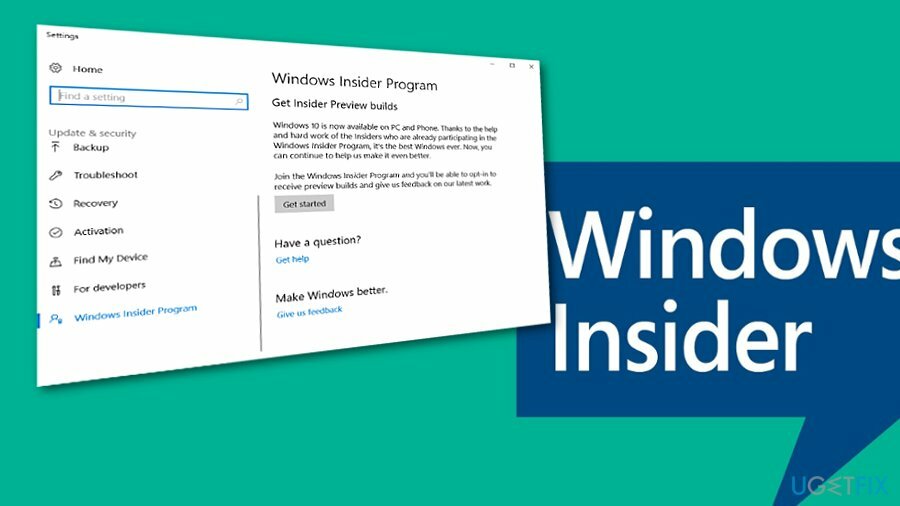
1. iespēja. Atcelt reģistrāciju
Lai atinstalētu šos failus, jums ir jāiegādājas licencēta versija Reimage Reimage atinstalējiet programmatūru.
Ja bijāt dalībnieks un vēlaties pārtraukt dalību, jums, protams, būs jāizrakstās. Visas nepieciešamās instrukcijas atradīsit oficiāla lapa.
2. iespēja. Deaktivizējiet programmu Windows Insider
Lai atinstalētu šos failus, jums ir jāiegādājas licencēta versija Reimage Reimage atinstalējiet programmatūru.
Lai pārtrauktu programmatūras darbību, veiciet šīs darbības:
- Noklikšķiniet uz Sākt pogu, ierakstiet atjauninājumu un atlasiet Meklēt atjauninājumus. Izvēlieties un pēc tam izvēlieties Atjaunināšana un drošība sadaļā.
- Izvēlieties Windows Insider programma loga kreisajā pusē. Pēc tam pārtrauciet programmu, noklikšķinot uz Apturiet Insider priekšskatījuma būvējumus.
3. iespēja. Izmantojiet reģistra redaktoru, lai pārtrauktu programmu
Lai atinstalētu šos failus, jums ir jāiegādājas licencēta versija Reimage Reimage atinstalējiet programmatūru.
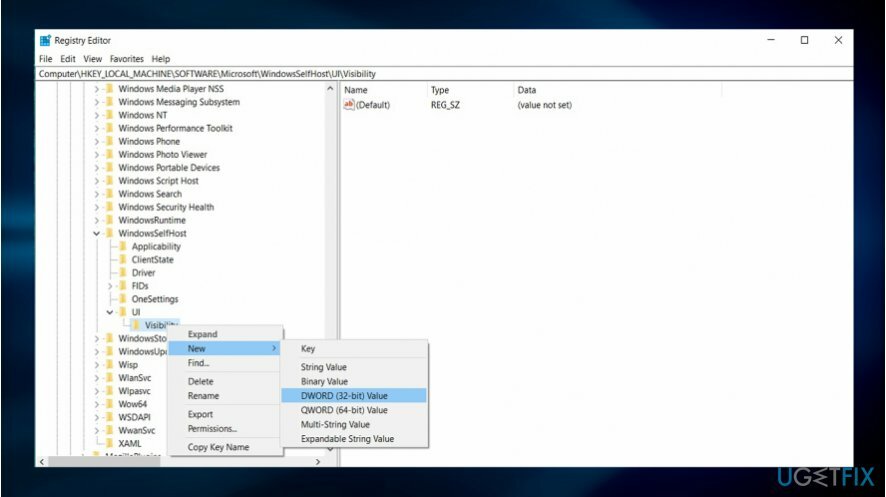
- Noklikšķiniet uz Windows taustiņš+R taustiņus vienlaicīgi, lai palaistu Skrien komandu logs.
- Ievadiet regeditun noklikšķiniet uz labi. Reģistra redaktors atvērsies.
- Noklikšķiniet uz adreses joslas, ierakstiet šādu ierakstu: HKEY_LOCAL_MACHINE\\SOFTWARE\\Microsoft\\WindowsSelfHost\\UI\\Visibility
- Ar peles labo pogu noklikšķiniet uz Redzamība mapi, izvēlieties Jauns un tad DWORD (32 bitu) Vērtība opciju sarakstā.
- Mainīt DWORD vārds uz HideInsiderPage un nospiediet Ievadiet.
- Veiciet dubultklikšķi uz jaunizveidotā DWORD un mainiet vērtību no 0 uz 1.
- Klikšķis labi.
- Aizveriet Reģistra redaktors.
- Vēlāk atveriet sadaļu Iestatījumi (Windows taustiņš+I). Atveriet sadaļu Atjaunināšana un drošība. Windows Insider programmas ieraksts pazudīs.
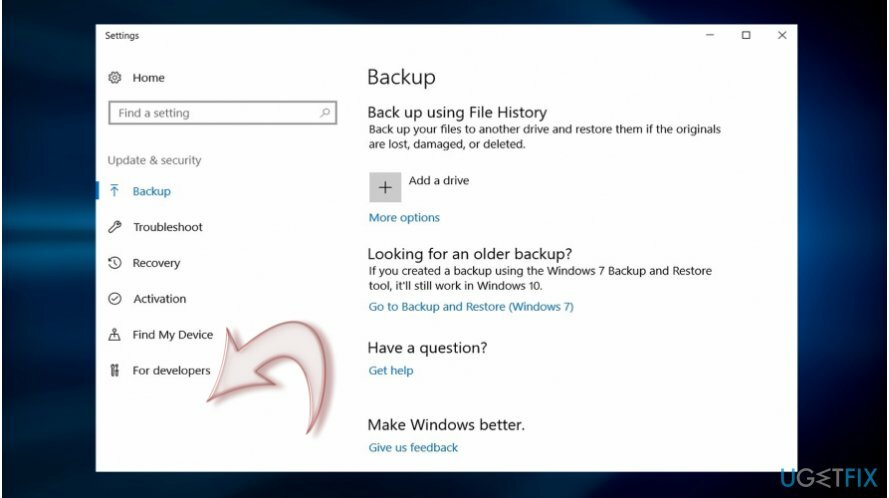
Ja vēlaties dot ieguldījumu programmā, varat to atkal aktivizēt, mainot DWORD HideInsiderPage vērtība no 1 uz 0 iekš 6. darbība.
Operētājsistēmā Windows 10 lielākam lietotāju skaitam ir lielāka brīvība drošības iestatījumu pārvaldībā. Noklikšķiniet uz Iestatījumi un pēc tam uz Privātums. Tur jūs redzēsiet plašu opciju sarakstu. Papildus konfidencialitātes opcijām attiecībā uz jūsu atrašanās vietu, e-pasta kontiem un lietotnēm varat izvēlēties, cik daudz statistikas datu Microsoft apkopo par jūsu datoru. Šie iestatījumi ir atrodami sadaļā Atsauksmes un diagnostika.
Atbrīvojieties no programmām tikai ar vienu klikšķi
Varat atinstalēt šo programmu, izmantojot detalizēto ceļvedi, ko jums ir iesnieguši ugetfix.com eksperti. Lai ietaupītu jūsu laiku, esam izvēlējušies arī rīkus, kas palīdzēs šo uzdevumu veikt automātiski. Ja steidzaties vai jūtat, ka neesat pietiekami pieredzējis, lai pats atinstalētu programmu, izmantojiet šos risinājumus:
Piedāvājums
dari to tagad!
Lejupielādētnoņemšanas programmatūraLaime
Garantija
dari to tagad!
Lejupielādētnoņemšanas programmatūraLaime
Garantija
Ja jums neizdevās atinstalēt programmu, izmantojot Reimage, informējiet mūsu atbalsta komandu par savām problēmām. Noteikti sniedziet pēc iespējas vairāk informācijas. Lūdzu, dariet mums zināmu visu informāciju, kas, jūsuprāt, mums būtu jāzina par jūsu problēmu.
Šajā patentētajā labošanas procesā tiek izmantota 25 miljonu komponentu datubāze, kas var aizstāt jebkuru bojātu vai trūkstošu failu lietotāja datorā.
Lai labotu bojātu sistēmu, jums ir jāiegādājas licencēta versija Reimage ļaunprātīgas programmatūras noņemšanas rīks.

Neļaujiet vietnēm, ISP un citām pusēm jūs izsekot
Lai paliktu pilnīgi anonīms un novērstu ISP un valdība no spiegošanas uz jums, jums vajadzētu nodarbināt Privāta piekļuve internetam VPN. Tas ļaus jums izveidot savienojumu ar internetu, vienlaikus esot pilnīgi anonīmam, šifrējot visu informāciju, novēršot izsekotājus, reklāmas, kā arī ļaunprātīgu saturu. Vissvarīgākais ir tas, ka jūs apturēsit nelikumīgās novērošanas darbības, ko NSA un citas valsts iestādes veic aiz muguras.
Ātri atgūstiet zaudētos failus
Datora lietošanas laikā jebkurā laikā var notikt neparedzēti apstākļi: tas var izslēgties strāvas padeves pārtraukuma dēļ, a Var parādīties zilais nāves ekrāns (BSoD) vai nejauši Windows atjauninājumi var tikt instalēti pēc tam, kad uz dažām dienām aizgājāt. minūtes. Tā rezultātā var tikt zaudēti jūsu skolas darbi, svarīgi dokumenti un citi dati. Uz atgūties zaudētos failus varat izmantot Data Recovery Pro – tā meklē to failu kopijās, kas joprojām ir pieejami jūsu cietajā diskā, un ātri tos izgūst.